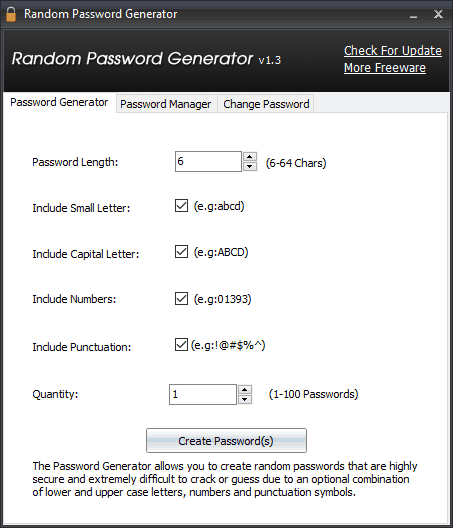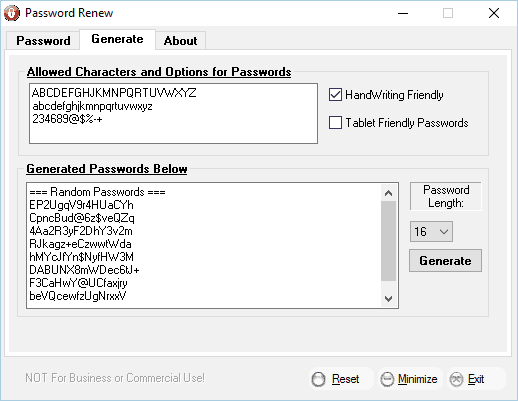- Bitwarden, 2016'da başlatılan ve web sitesi kimlik bilgileri gibi hassas verileri şifreli bir kasada saklayan kullanışlı bir parola yönetim aracıdır.
- Uygulama ne kadar harika olursa olsun, zaman zaman Getirilemedi hatası gibi sorunlar ortaya çıkıyor.
- Bu kılavuz, Getirilemedi hatasını nasıl düzelteceğinize ilişkin adımlarda size yol gösterir.
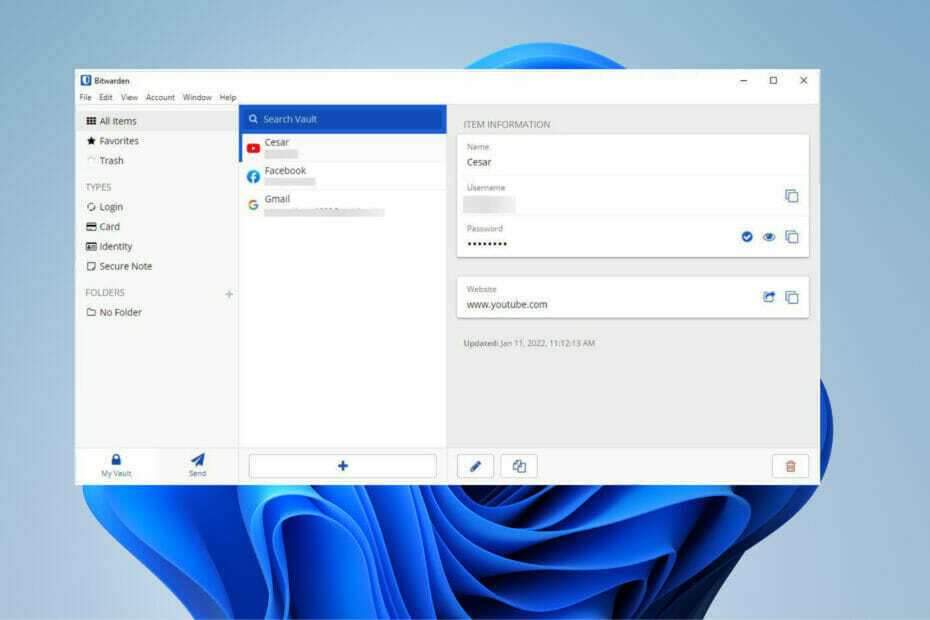
xİNDİR DOSYAYI TIKLAYARAK KURULUM
Bu yazılım, yaygın bilgisayar hatalarını onarır, sizi dosya kaybından, kötü amaçlı yazılımlardan, donanım arızasından korur ve bilgisayarınızı maksimum performans için optimize eder. Şimdi 3 kolay adımda bilgisayar sorunlarını düzeltin ve virüsleri kaldırın:
- Restoro PC Onarım Aracını İndirin Patentli Teknolojilerle birlikte gelen (patent mevcut burada).
- Tıklamak Taramayı Başlat PC sorunlarına neden olabilecek Windows sorunlarını bulmak için.
- Tıklamak Hepsini tamir et bilgisayarınızın güvenliğini ve performansını etkileyen sorunları gidermek için
- Restoro tarafından indirildi 0 okuyucular bu ay
2016 yılında piyasaya sürüldü, bitwarden web sitesi kimlik bilgileri gibi hassas verileri bir tür şifreli kasada saklayan ücretsiz ve açık kaynaklı bir şifre yönetimi uygulamasıdır. Platform genel olarak tarayıcı uzantıları, mobil uygulama ve web barındırma arabirimi gibi birçok başka yararlı uygulama sunar.
Bitwarden, bilgisayarınızda veya şirket içi bir sürümde sınırlı alanınız varsa bir bulut hizmeti bile sunar. Piyasaya sürüldüğünde, eleştirmenler hizmete hemen aşık oldu. Bazı gözden geçirenler, onu oradaki en iyi şifre yöneticisi olarak adlandıracak kadar ileri gitti.
Şimdi bu yazılım ne kadar iyi olursa olsun, bazen Bitwarden ile ilgili bazı sorunlarla karşılaşacağınız zamanlar olabilir. Bazen olduğu bildirildi Android istemcisi kendini kapatabilir senkronize edilmiş kasadaki her şey silinmiş durumda.
Bitwarden'da ortaya çıkabilecek diğer bazı sorunlar nelerdir?
Daha yaygın sorunlardan biri Getirilemedi hatasıdır ve bu kılavuzun odak noktası olacaktır. Bu sorun, masaüstü uygulamasında oturum açmaya çalıştığınızda ortaya çıkar ve bazen tarayıcı sürümlerini de etkileyebilir.
Esasen, cihazınızda Bitwarden kullanmanızı engeller. Bu kılavuz, hem Masaüstü uygulamasında hem de tarayıcı uzantısında bu Getirilemedi hatasını nasıl düzelteceğinizi gösterecektir. Microsoft Edge, Mozilla Firefox ve Google Chrome'daki sürümleri, ancak uzantı Opera ve Cesur.
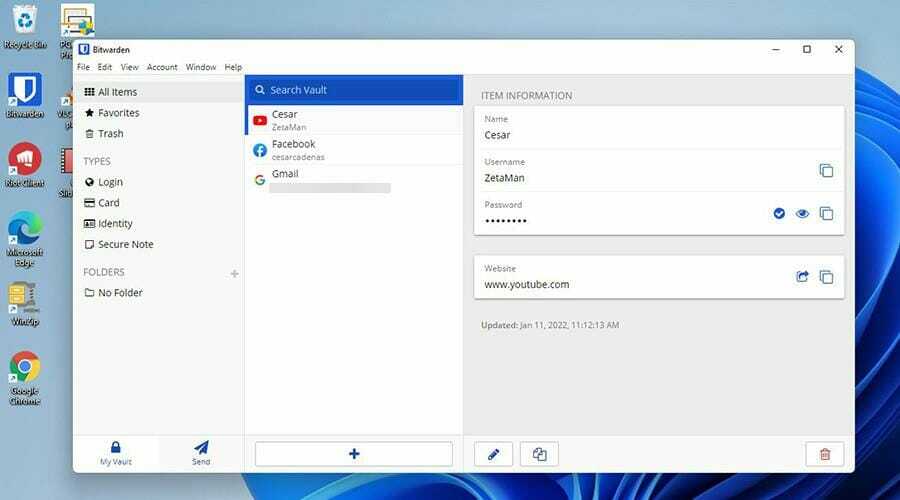
Önerilen düzeltmelerden biri Bitwarden'ı yeniden yüklemektir, ancak bunu Microsoft Store'da bulunan sürüm yerine resmi web sitesinden yapın.
Ayrıca, tarayıcı uzantılarını kullanıyorsanız Bitwarden'ın çalışan tek şifre yöneticisi olduğundan emin olun, çünkü başkalarının yüklenmesi onu bozabilir.
Windows 11'de Getirilemedi hatasını nasıl düzeltebilirim?
1. Uygulamayı güncelle
➡ Komut İstemini Kullan
- Arama çubuğunu getirmek için büyüteç simgesine tıklayın.
- Komut İstemi'ni arayın.
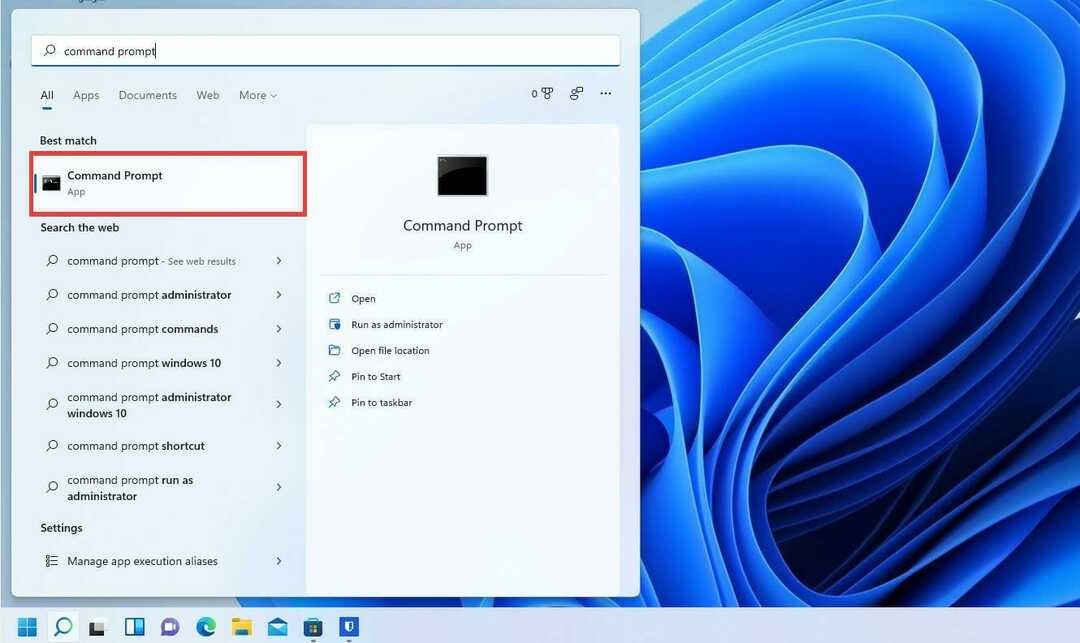
- Tıklamak Yönetici olarak çalıştır.

- Değişiklik yapmak isteyip istemediğinizi soran küçük bir pencere görünebilir. Seçme Evet.

- Komut İsteminde şunu yazın
.\bitwarden.ps1 -kendini güncelle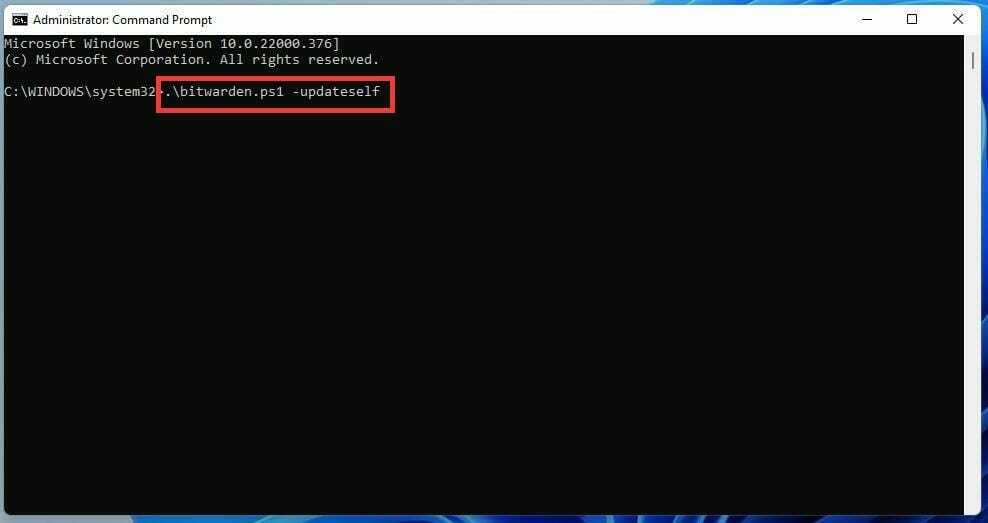
- I vur Girmek anahtar.
- Bu ilk komut işe yaramadıysa, bunun yerine girin
.\bitwarden.ps1 -güncelleme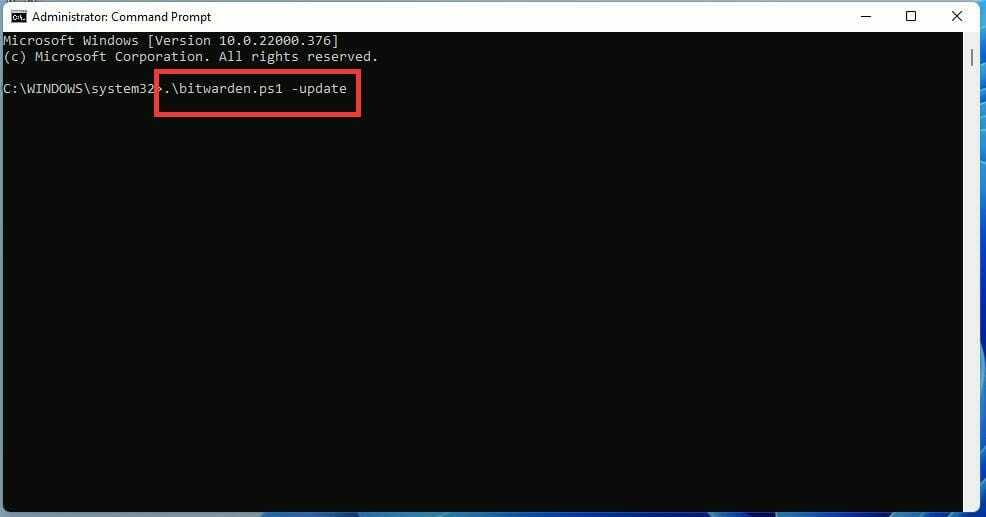
- Vurmak Girmek Bitwarden'ı güncellemek için.
➡ PowerShell'i kullanın
- Arama çubuğunu açın ve PowerShell yazın.

- Tıklamak Yönetici olarak çalıştır PowerShell göründüğünde.
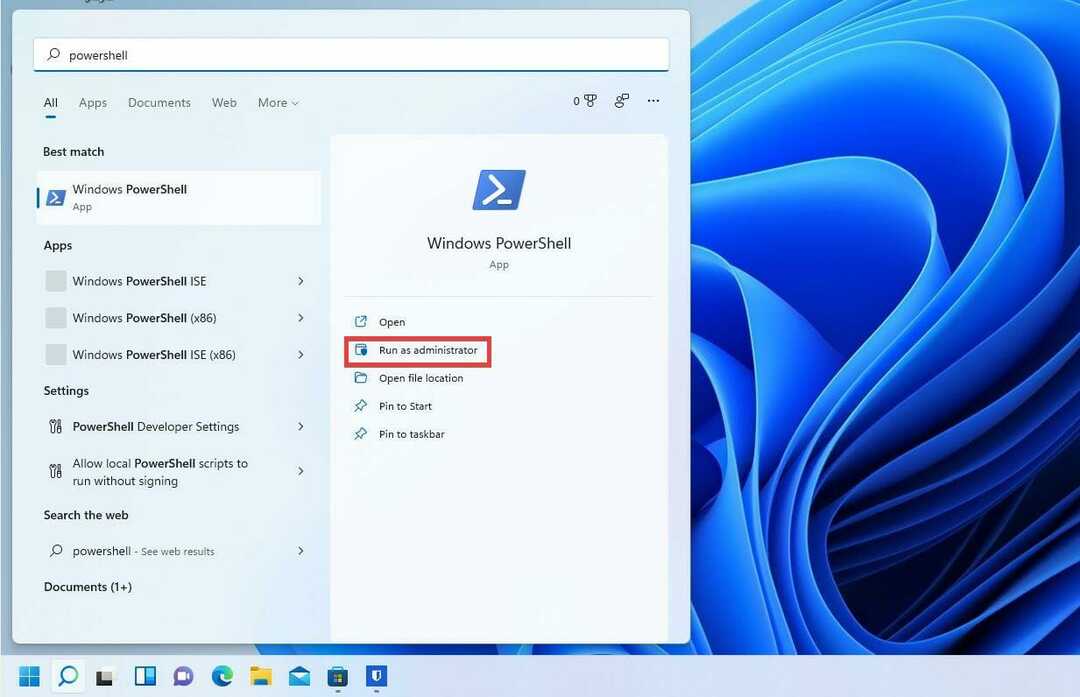
- Değişiklik yapmak isteyip istemediğinizi soran küçük bir pencere görünebilir. Seçme Evet.

- PowerShell'de Komut İstemi için aynı komutları girin. Girmek
.\bitwarden.ps1 -kendini güncelle
- Bu işe yaramazsa, girin
.\bitwarden.ps1 -güncelleme
3. Windows Defender Güvenlik Duvarı'ndaki beyaz liste
- Arama çubuğuna Güvenlik Duvarı yazın.
- Tıklamak Windows Defender Güvenlik Duvarı.
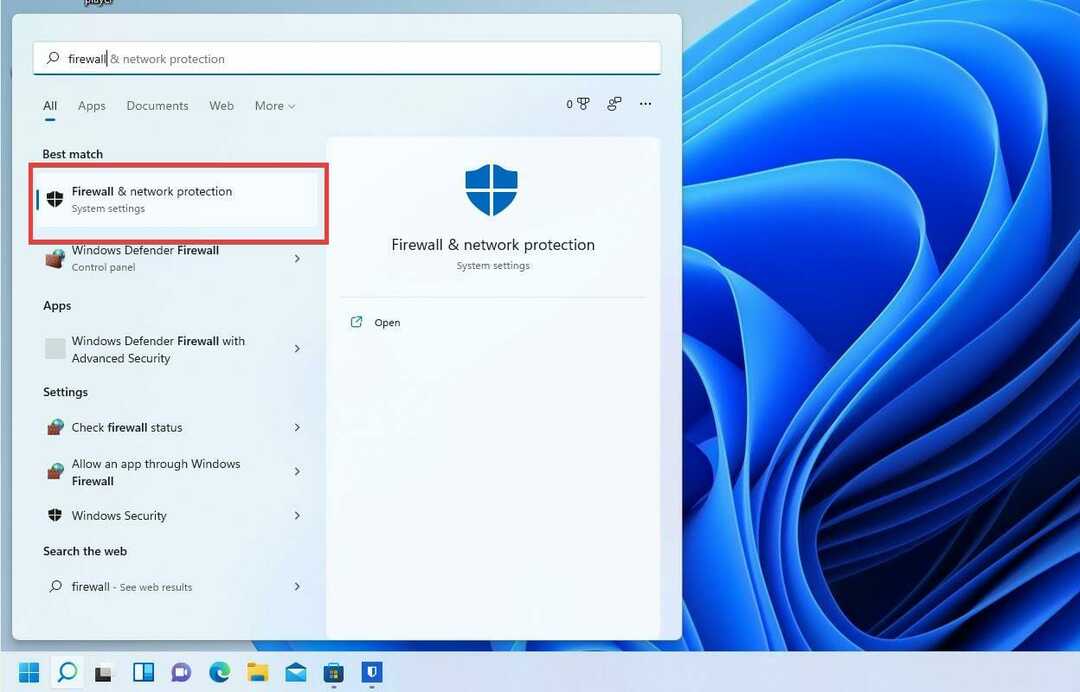
- Seçmek Windows Defender Güvenlik Duvarı aracılığıyla bir uygulamaya veya özelliğe izin verin sol tarafta.

- Bu yeni pencerede aşağı kaydırın ve Bitwarden'ı bulun.
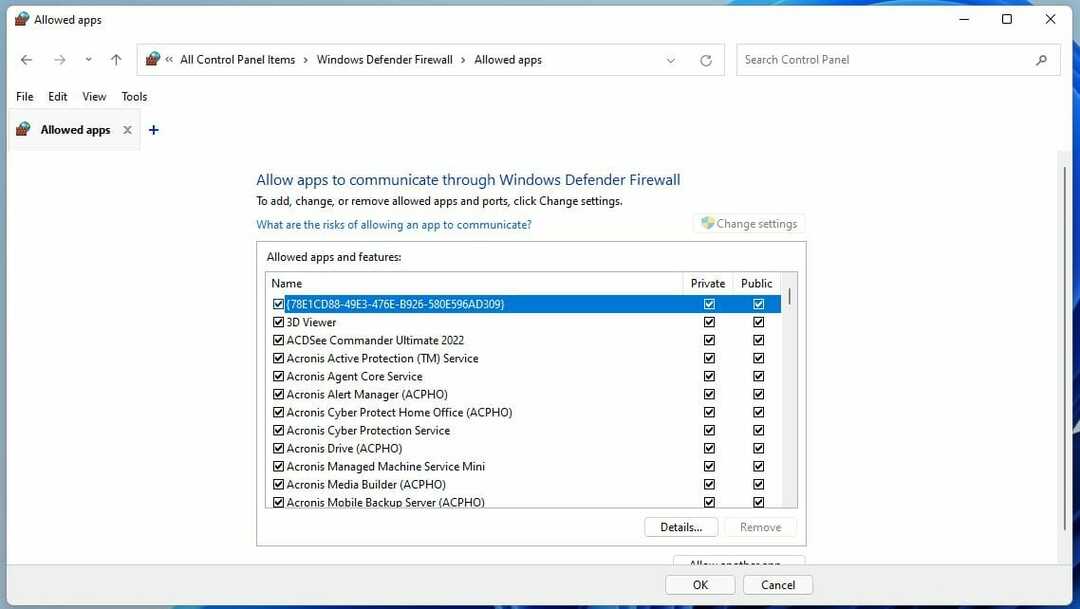
- Bitwarden orada değilse, üzerine tıklayın. Ayarları değiştir buton.

- sonra tıklayın Başka bir uygulamaya izin ver…
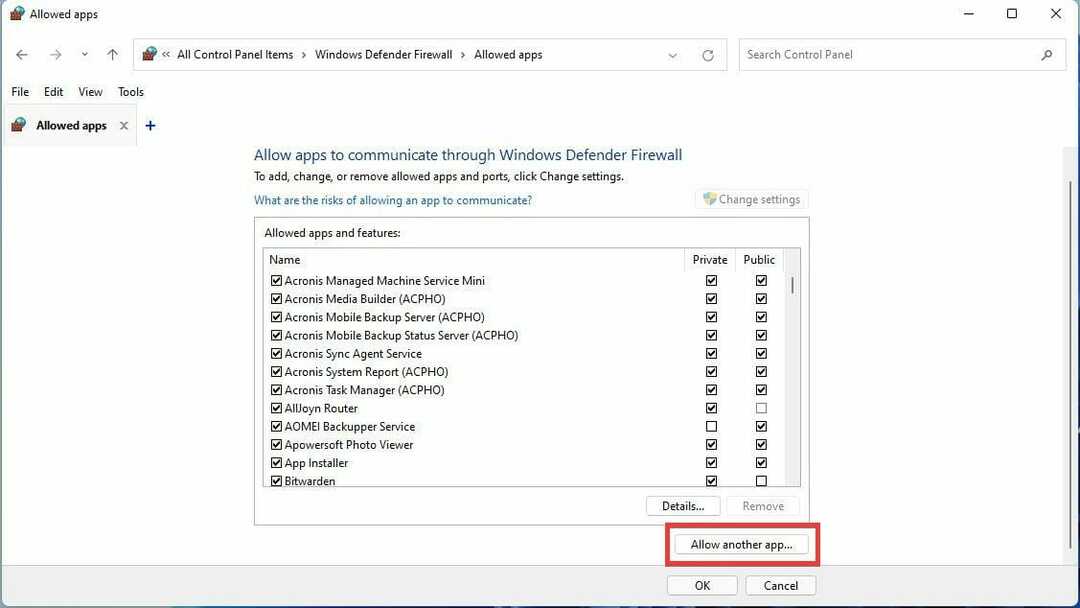
- Bu yeni pencerede, Araştır.

- Bilgisayarın Program Dosyalarında Bitwarden uygulamasını bulun.
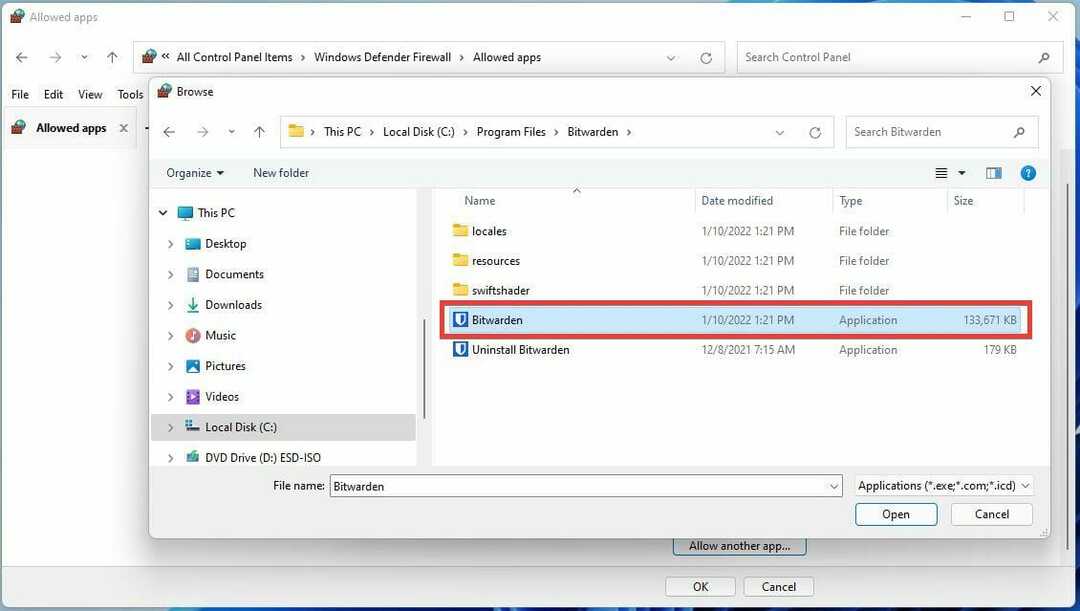
- Bulunduktan sonra onu seçin ve Açık buton.
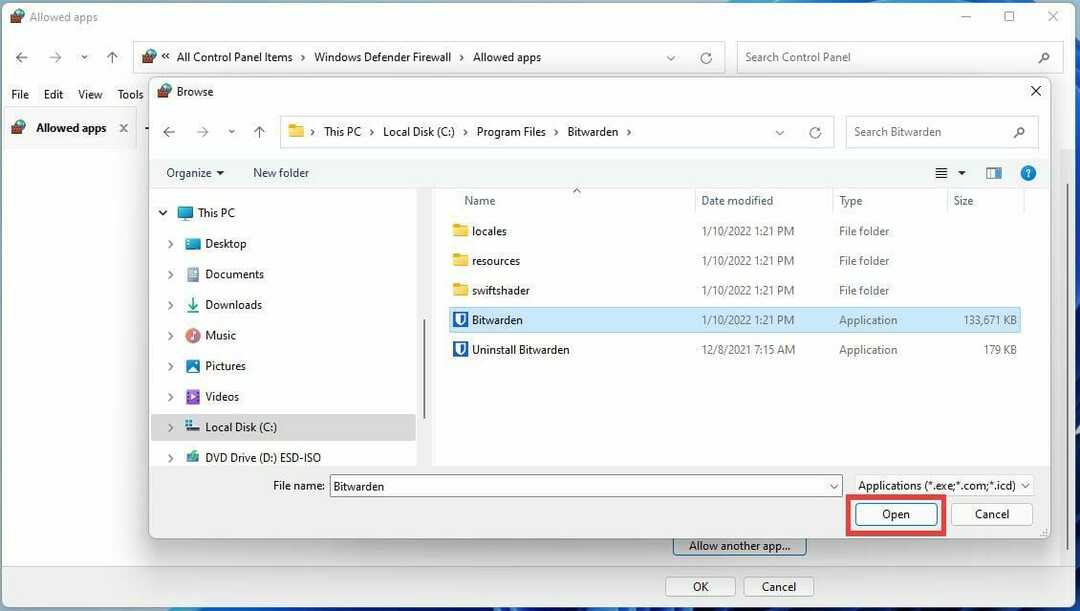
- sonra tıklayın Eklemek buton.
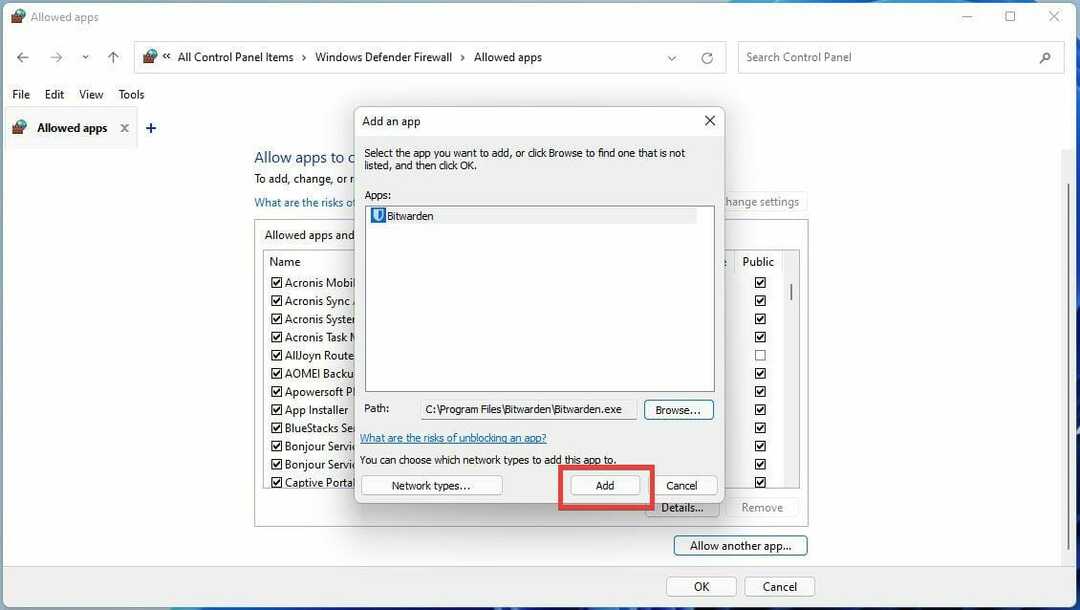
- Bitwarden'ın yanındaki sol taraftaki kutunun işaretli olduğundan emin olun. Bu, Bitwarden'ın ağ kaynaklarına erişmesine ve Windows Defender Güvenlik Duvarı'nı atlamasına izin verecektir.

- Sağ taraftaki kutuları işaretlemek, uygulamanın genel veya özel bir ağda kullanılmasına izin verir veya vermez.

Sorunun devam etmesi durumunda tarayıcı dostu bir virüsten koruma yazılımı denemenizi öneririz. en iyilerini içeren liste.
4. Tarayıcı önbelleğini temizle
➡ Firefox
- Firefox'ta menü düğmesine tıklayın.
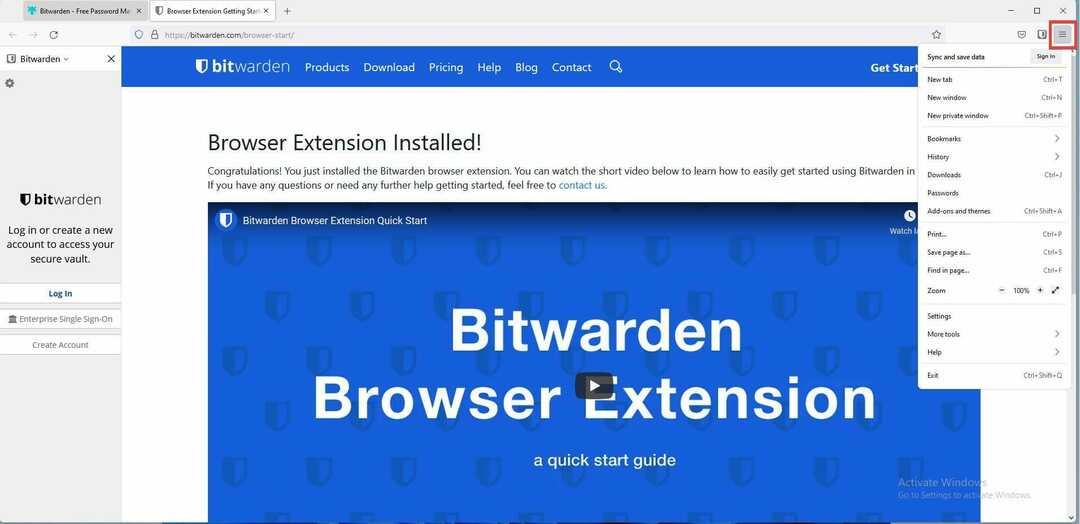
- sonra seçin Ayarlar.

- Bu yeni pencerede, Gizlilik ve Guvenlik sekme.

- Aşağı kaydır Çerez ve Site Verileri Gizlilik ve Güvenlik sekmesinin bölümü.
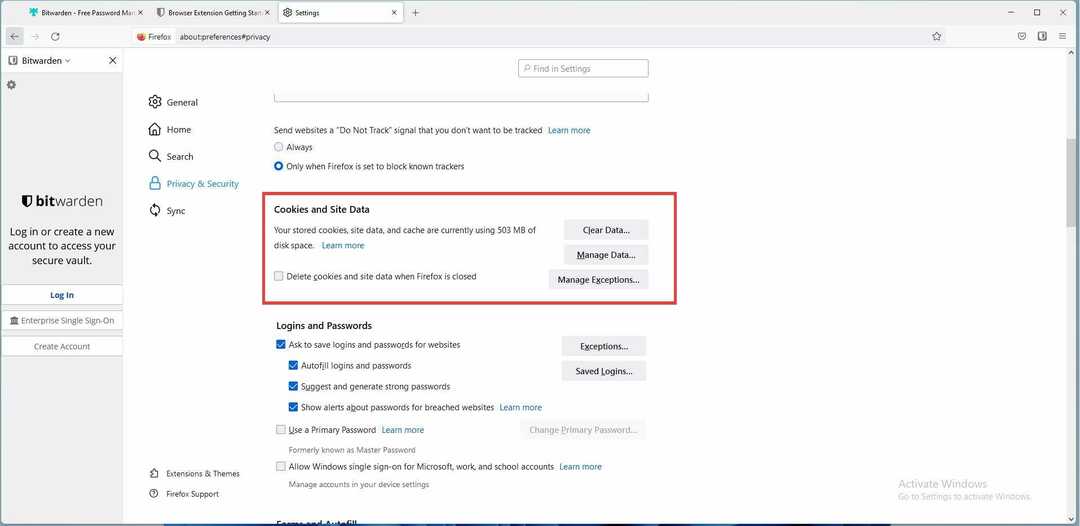
- Tıkla Net veriler buton.
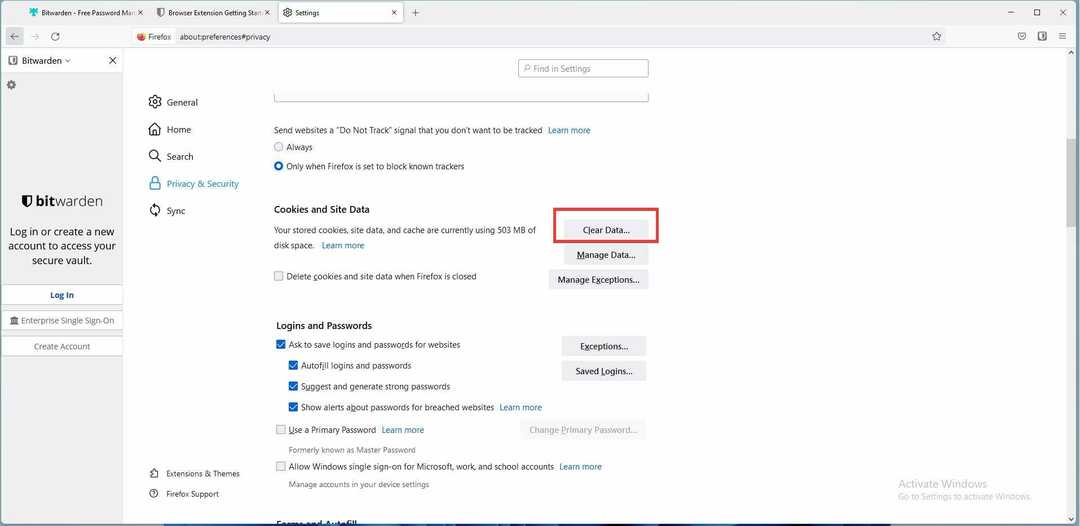
- yanındaki onay işaretini kaldırın Çerezler ve Site Verileri.

- yanındaki kutucuğun işaretlendiğinden emin olun. Önbelleğe Alınmış Web İçeriği.
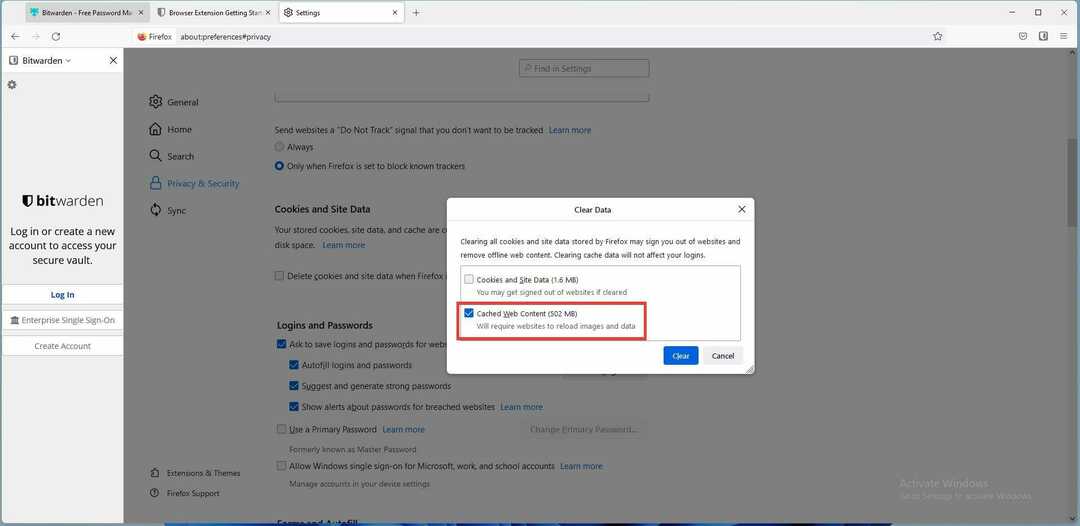
- Bittiğinde, tıklayın Temizlemek buton. Yapılan tüm değişiklikler otomatik olarak kaydedilecektir.

➡ Microsoft Kenarı
- Windows Edge'de, üzerine tıklayın. Menü üst köşedeki üç nokta olan düğme.
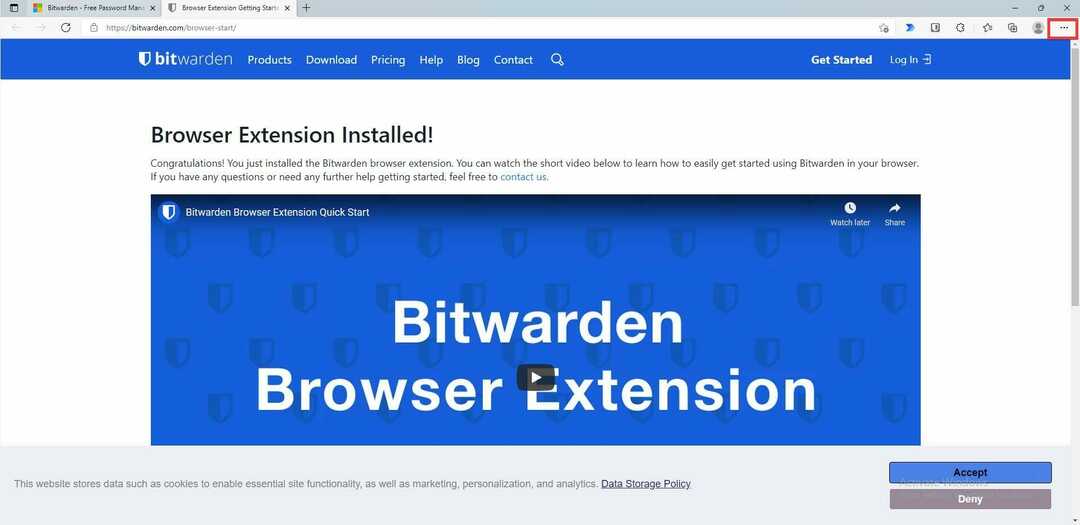
- Aşağı kaydırın ve tıklayın Ayarlar.

- Bu yeni pencerede, Gizlilik, arama ve hizmetler.

- Aşağı kaydır Tarama verilerini temizle Bölüm.

- Tarama verilerini temizle altında, Neyin temizleneceğini seçin buton.
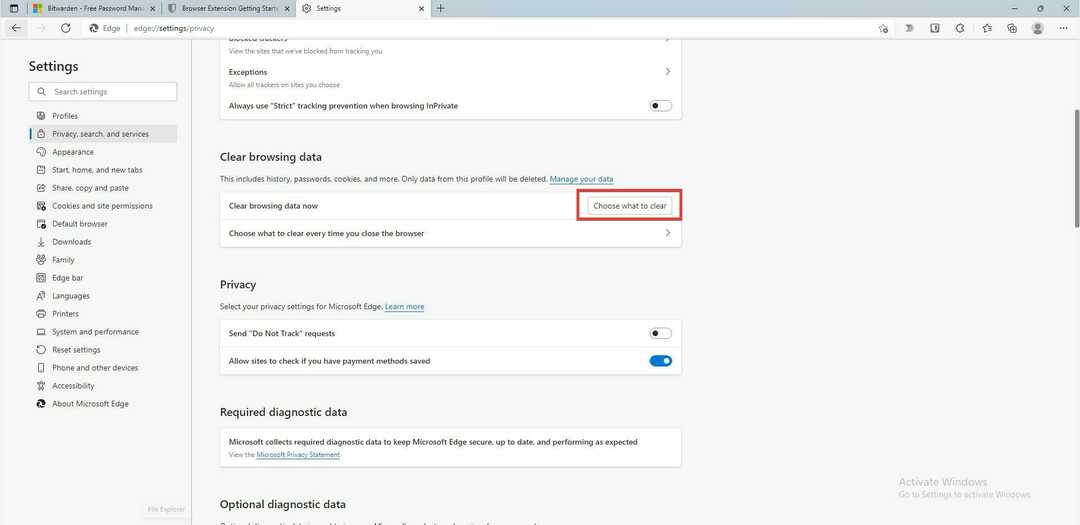
- yanındaki kutuları seçin Önbelleğe alınmış resimler ve dosyalar ve Çerezler ve diğer site verileri.Arama geçmişi ve İndirme geçmişi işaretlenmemiş olmalıdır.

- Seçildikten sonra, tıklayın Şimdi Temizle buton.

➡ Google Chrome
- Tıkla Menü sağ üst köşedeki düğme.
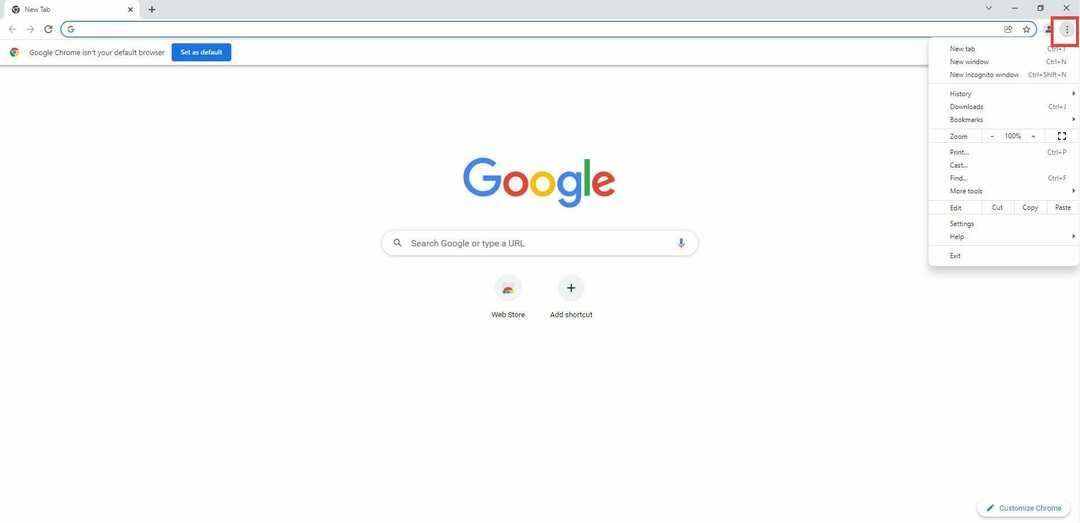
- Tıklamak Daha fazla araç.

- Bu yeni açılır pencerede, Tarama verilerini temizle…

- Bu yeni pencerede, üzerine tıklayın. ileri sekme.
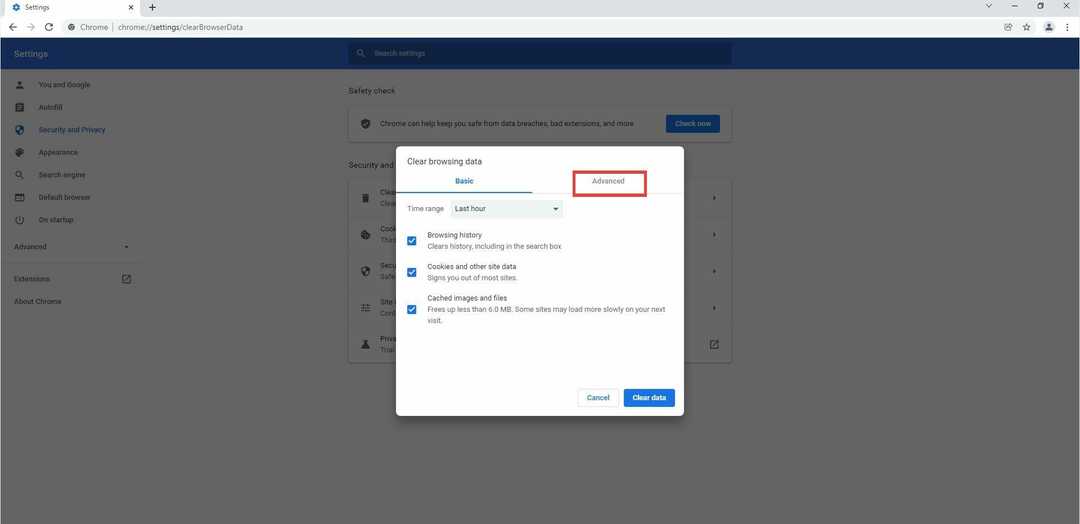
- Gelişmiş'te, yanındaki açılır menüyü tıklayın. Zaman aralığı.
- Tarama verilerini ne kadar geriye silmek istediğinizi seçin. “Alınamadı” hatasının oluşmaya başladığı noktaya kadar olmalıdır.

- yanındaki kutuları işaretleyin Arama geçmişi ve Önbelleğe alınmış resimler ve dosyalar.
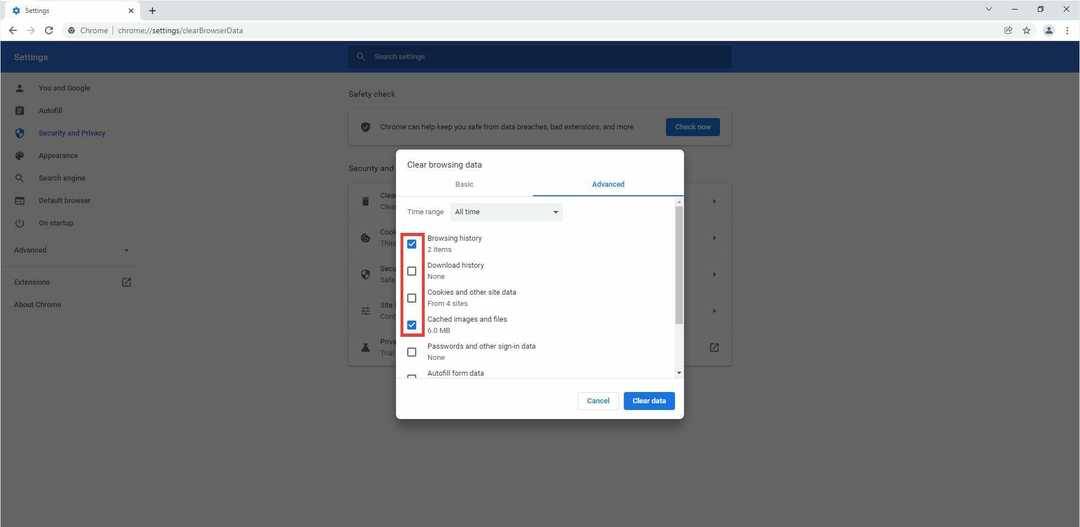
- sonra seçin Net veriler.
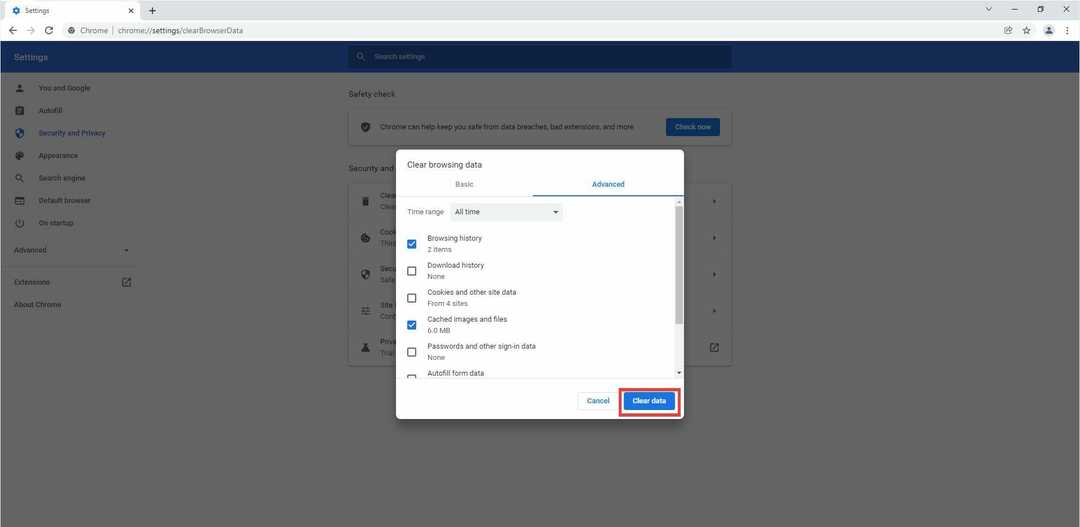
7. Uzantıları devre dışı bırak
- Bitwarden uzantısının devre dışı bırakılması ve tarayıcının yeniden başlatılması da önerilir.
- Firefox'ta, köşedeki uzantı simgesinin üzerine gelip sağ tıklayarak uzantıyı devre dışı bırakabilirsiniz.
- Bu yeni menüde, Uzantıyı Yönet.
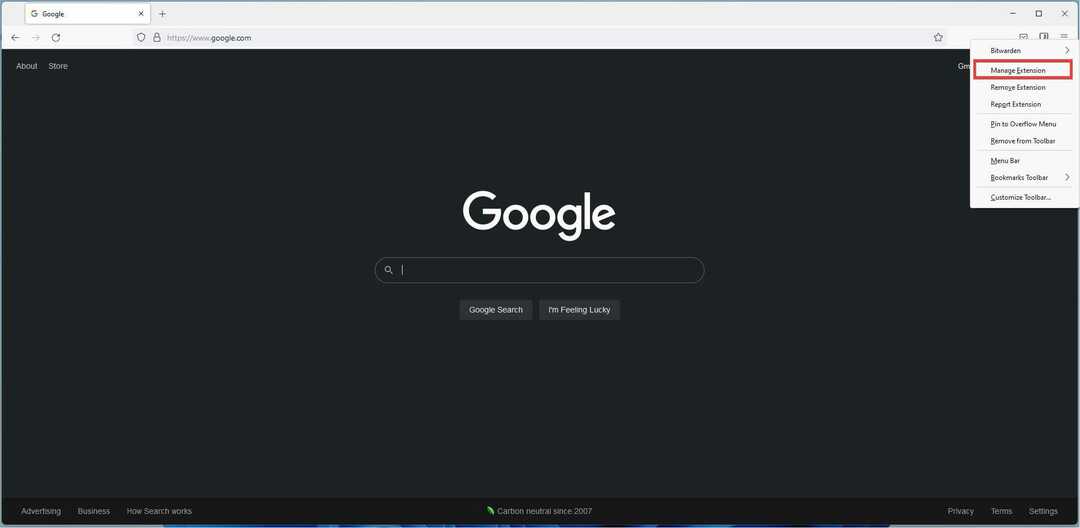
- Bu yeni pencerede Bitwarden uzantısını kapatmak için mavi anahtara tıklayın.

- Firefox'u kapatın ve tekrar açın.
- Sağ üst köşedeki menü düğmesine tıklayın ve tıklayın Eklentiler ve temalar.

- Altında Eklenti Yöneticisi, Bitwarden'ı tekrar açmak için anahtarı tıklayın.

- Windows Edge'de, yapboz parçası simgesine sağ tıklayarak uzantıları devre dışı bırakabilirsiniz.

- Tıklamak Uzantıları yönet.

- Bu yeni pencerede, uzantıyı kapatmak için mavi anahtara tıklayın.

- Edge'i kapatın ve ardından tekrar açın.
- Uzantı menüsüne dönün.
- Tıklamak Uzantıları yönet.
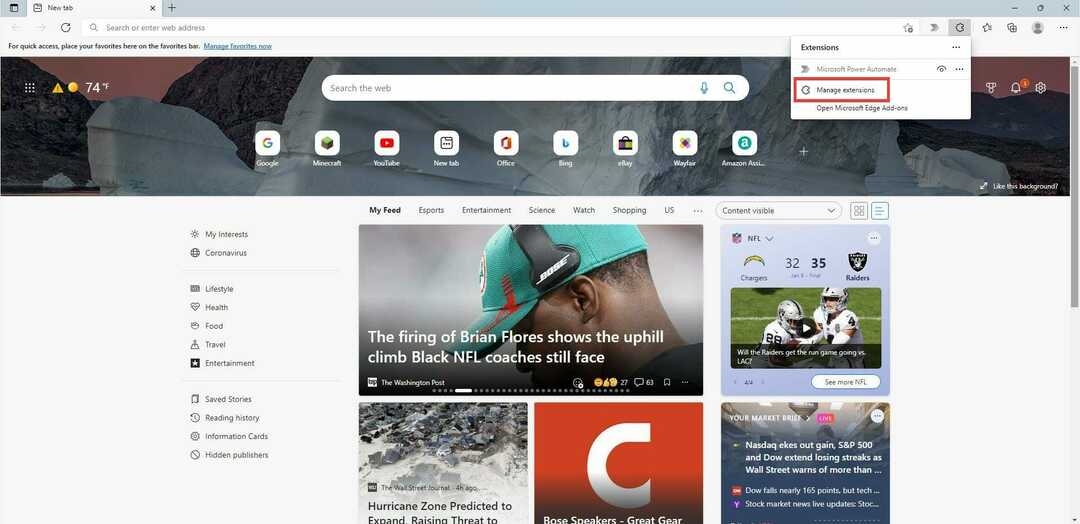
- Sekme anahtarına tıklayarak Bitwarden'ı açın.

- Chrome'da, açılır menüyü getirmek için sağ üst köşedeki yapboz parçası simgesine tıklayarak uzantıları devre dışı bırakabilirsiniz.

- Açılır menüde Bitwarden'ın yanındaki üç noktayı tıklayın.

- Bu yeni menüde, Uzantıları Yönet.
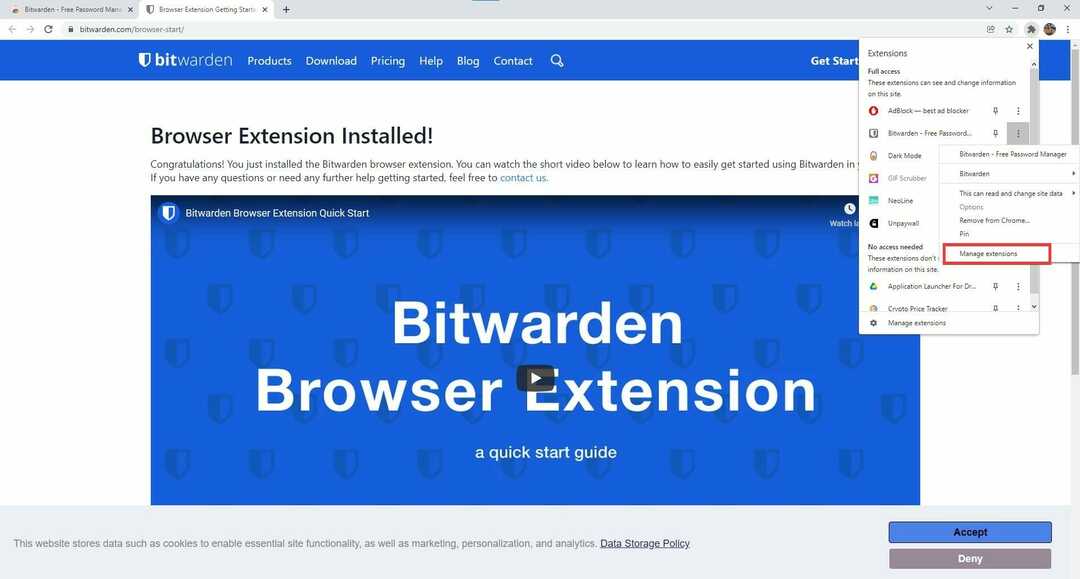
- Bu yeni pencerede, uzantıyı kapatmak için mavi anahtara tıklayın.
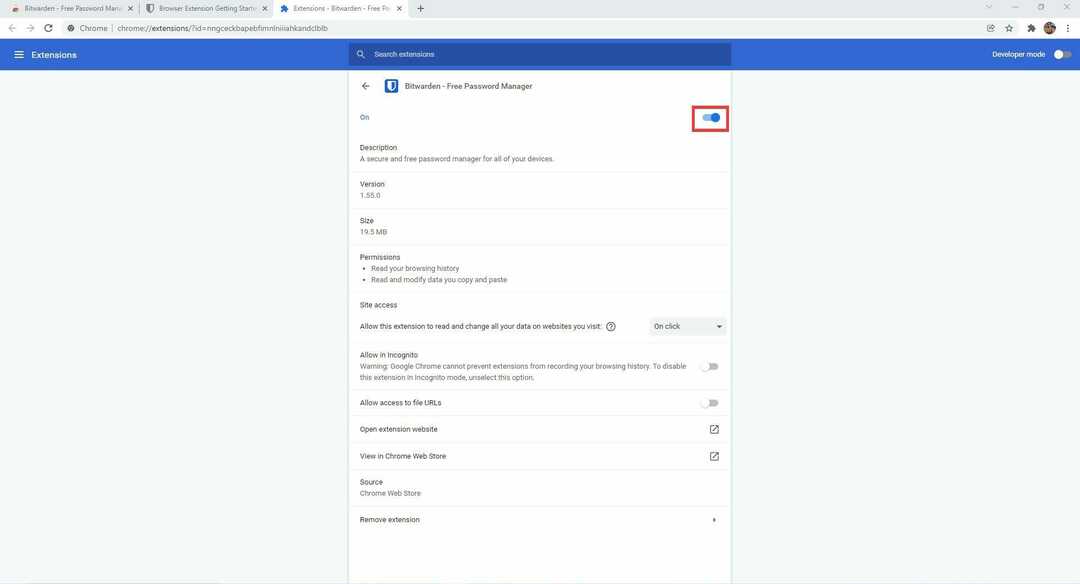
- Tarayıcıyı kapatın ve ardından tekrar açın.
- Daha önce olduğu gibi aynı yapboz parçası simgesine tıklayın.
- Tıkla Uzantıları yönet açılır menünün alt kısmında.
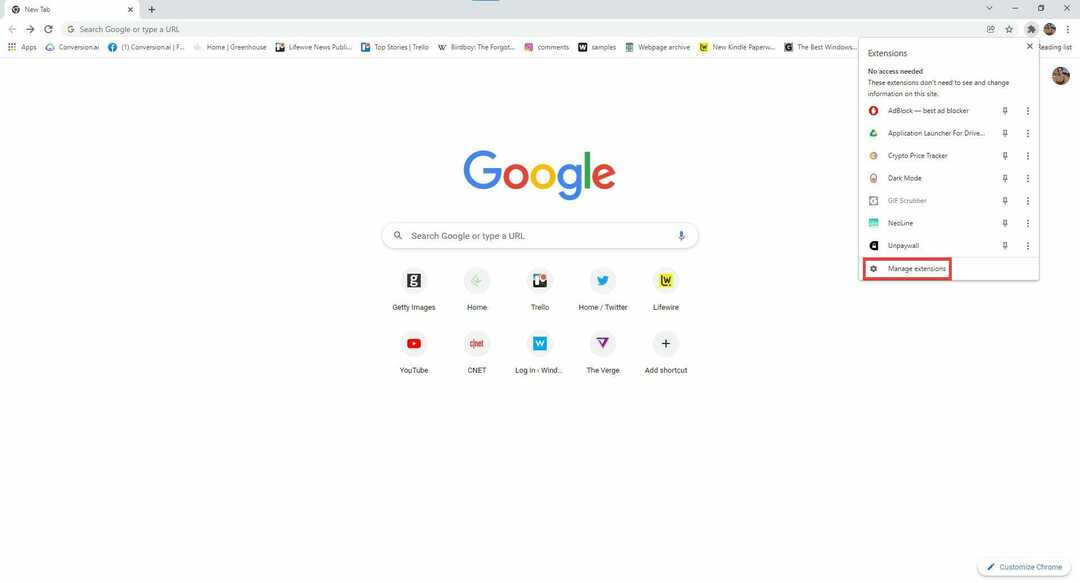
- Uzantı çeşitlerinde Bitwarden'ı bulun ve açmak için gri anahtarı tıklayın.

Windows 11 için başka kullanışlı güvenlik uygulamaları var mı?
İşletim sistemi için birkaç yararlı güvenlik vardır. Bitwarden'a ek olarak, diğer harika şifre yöneticileri parola oluşturma sürecini otomatikleştiren RoboForm Parola Yöneticisi ve parolaları beş kullanıcıya kadar paylaşan Dashlane içerir.
Ayrıca bir NordPass aracılığıyla faydalı uygulama. Aynı zamanda ücretsiz olan ve insanların karmaşık şifrelerini düzenlemelerine yardımcı olabilecek bir şifre yöneticisidir. Ayrıca şifreyi tek bir yerde tutar, böylece onları ararken çıldırmazsınız.
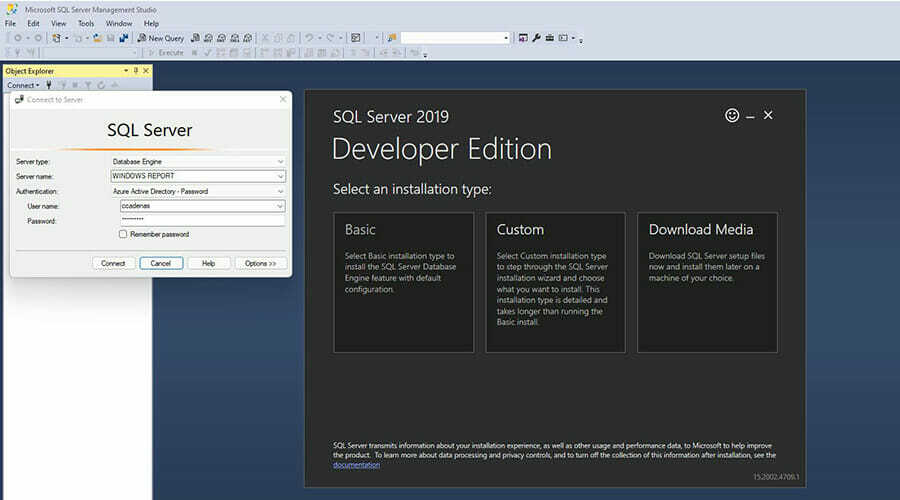
Windows 11 ile çalışan bir geliştiriciyseniz, hakkında bilgi edinmek ilginizi çekebilir. SQL Sunucusu 2019. Temel amacı diğer uygulamalar tarafından talep edilen verileri yönetmek olan bir veritabanı yönetim sistemidir.
Gelişimsel bir durumun dışında sınırlı kullanımları vardır, ancak bu durumda çok fazla kullanım görür.
Listeden de görebileceğiniz gibi, bu korkunç Bitwarden hatasıyla başa çıkmanın birçok yolu var, ancak bu kılavuzda sunulan adımları takip etmek kesinlikle faydalı olacaktır.
Başka bir sorun oluşmadığından emin olmak için adımları tam olarak uyguladığınızdan emin olun.
Bu kılavuzun altında bulunan yorum bölümünü kullanarak deneyiminizi bizimle paylaşmaktan çekinmeyin.